
Shuttle-Funktionalität in einem Clip oder einer Sequenz
Die Navigationsleiste ist ideal, um schnell zu verschiedenen Teilen Ihres Clips oder Ihrer
Sequenz zu wechseln. Es wird jedoch Fälle geben, in denen Sie Ihren Clip oder Ihre
Sequenz mit verschiedenen Geschwindigkeiten abspielen möchten, um z. B. die Stellen
für Ihre Schnittmarken auszusuchen. Die Shuttle-Steuerung erlaubt Ihnen diese präzise
Steuerung. Sie können sie verwenden, um die Video- und Audiokomponenten mit
wechselnden Geschwindigkeiten in beide Richtungen abzuspielen. Diese Funktion
ähnelt dem Jog- bzw. Shuttle-Rad an vielen Videogeräten, das für die stufenlose
Regelung der Vor- und Rücklaufgeschwindigkeit verwendet wird.
Insbesondere eignet sich die Shuttle-Steuerung, um eine Wiedergabe rückwärts mit
weniger als der Normalgeschwindigkeit vorzunehmen. Wenn das Audiomaterial ver-
langsamt wird, ist es manchmal einfacher, einzelne Wörter zu unterscheiden und dem-
entsprechend die In- und Out-Punkte genauer zu setzen.
Mit der Shuttle-Steuerung können Sie Ihren Clip oder Ihre Sequenz in jede Richtung
mit fünf verschiedenen Geschwindigkeiten wiedergeben: 1/4-, 1/2-, 1-, 2- und 4-fach.
Die Shuttle-Steuerung rastet auf der jeweils nächstgelegenen verfügbaren Geschwin-
digkeit ein. Wird die Shuttle-Steuerung auf einfache Geschwindigkeit (bzw. 100 Pro-
zent) eingestellt, ist der Schieberegler grün.
Für einen Wechsel zu einer anderen
Stelle bewegen Sie die Abspielposition
in der Navigationsleiste.

112
Teil II
Informationen über die Final Cut Pro-Oberfläche
Gehen Sie wie folgt vor, um Clips oder Sequenzen in unterschiedlichen Geschwin-
digkeiten mithilfe der Shuttle-Steuerung abzuspielen:
m
Bewegen Sie den Shuttle-Regler nach links oder rechts.
Durch Bewegen nach rechts wird der Clip oder die Sequenz vorwärts, durch Bewegen
nach links rückwärts abgespielt. Je weiter Sie den Regler von der Mitte weg bewegen,
desto schneller wird der Clip oder die Sequenz in diese Richtung abgespielt.
Sie können auch die Tasten „J“, „K“ und „L“ auf der Tastatur verwenden, um den Clip mit
wechselnder Geschwindigkeit abzuspielen. Mit den Kurzbefehlen ist unterhalb der ein-
fachen Geschwindigkeit nur die 1/3-fache Geschwindigkeit verfügbar. Andererseits
können Sie mit den Kurzbefehlen die Wiedergabe auf die bis zu 8-fache Normalge-
schwindigkeit steigern. Das ist schneller als eine Wiedergabe mithilfe der Shuttle-
Steuerung möglich ist.
Gehen Sie wie folgt vor, um mit der Wiedergabe vorwärts bei normaler Geschwin-
digkeit (1-fach) zu beginnen:
m
Drücken Sie die Taste „L“.
Gehen Sie wie folgt vor, um mit der Wiedergabe rückwärts bei normaler Geschwin-
digkeit (1-fach) zu beginnen:
m
Drücken Sie die Taste „J“.
Gehen Sie wie folgt vor, um die Wiedergabe anzuhalten:
m
Drücken Sie die Taste „K“.
Gehen Sie wie folgt vor, um die aktuelle Wiedergabegeschwindigkeit zu verdoppeln:
m
Drücken Sie nochmals die Taste „L“ bzw. „J“.
Durch bis zu viermaliges Drücken der Tasten „J“ bzw. „L“ wird die Wiedergabege-
schwindigkeit auf das 1-, 2-, 4- bzw. 8-fache der Normalgeschwindigkeit gesteigert.
Wenn Sie den Regler nach rechts bzw.
links bewegen, wird der Clip vorwärts
bzw. rückwärts abgespielt.
>
Rückwärtsbewegung
Pause
.
Vorwärtsbewegung
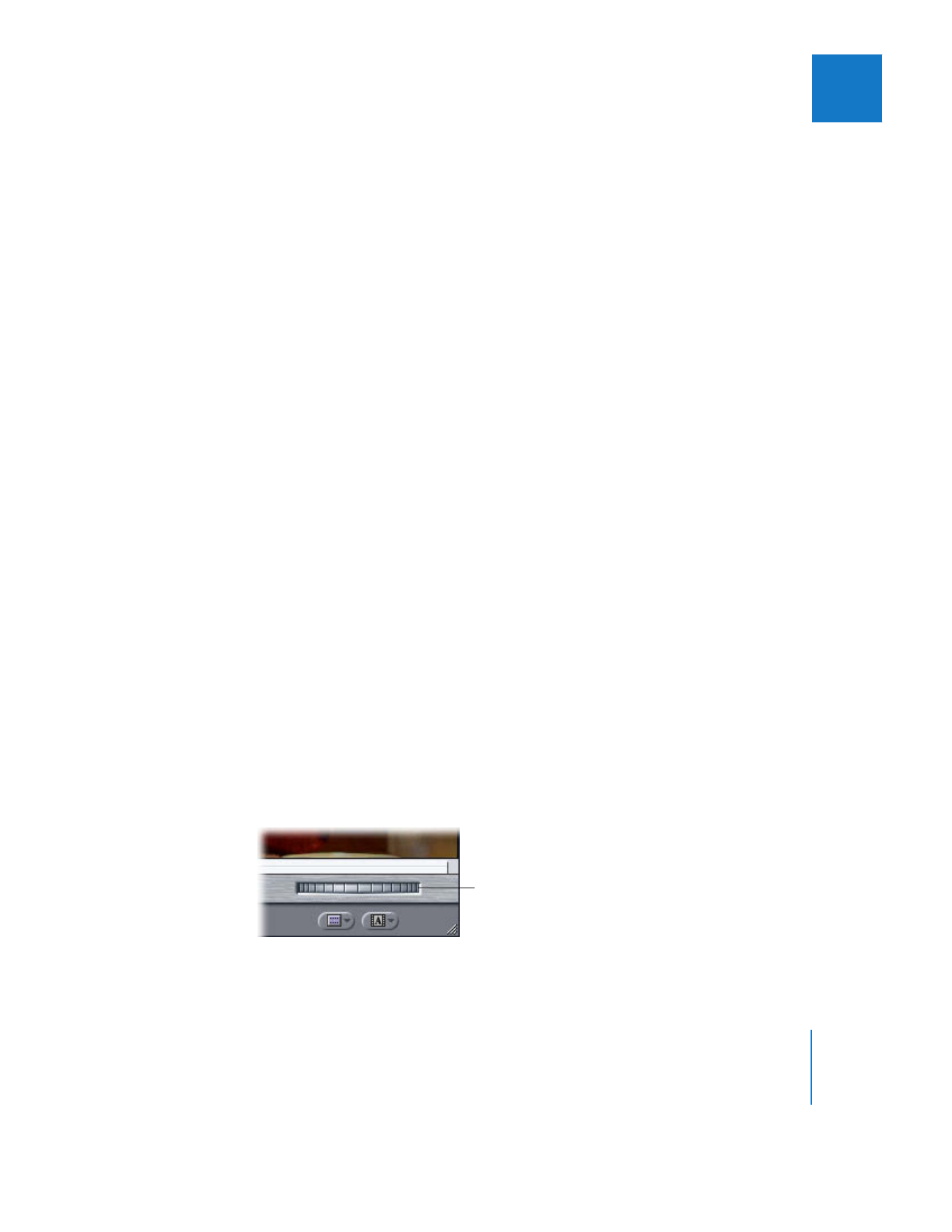
Kapitel 8
Navigieren und Verwenden von Timecode in den Fenstern „Viewer“ und „Canvas“
113
II
Durch Drücken der Taste für die Wiedergabe in umgekehrter Richtung wird die
Wiedergabegeschwindigkeit halbiert. Hierbei wird die Wiedergabe in diese Richtung
so weit verlangsamt, bis die Normalgeschwindigkeit erreicht ist. Die Wiedergabe
beginnt dann mit einer Verdoppelung in Rückwärtsrichtung beginnend mit der
Normalgeschwindigkeit.
Gehen Sie wie folgt vor, um die Wiedergaberichtung umzukehren:
m
Drücken Sie die Taste „K“, um anzuhalten, und dann die Taste für die gewünschte
Richtung.
Gehen Sie wie folgt vor, um die Abspielposition bildweise zu bewegen:
m
Halten Sie die Taste „K“ gedrückt und drücken Sie gleichzeitig die Taste „J“ bzw. „L“.
Gehen Sie wie folgt vor, um die Abspielposition mit weniger als einem Drittel der
Normalgeschwindigkeit zu bewegen:
m
Halten Sie die Taste „K“ gedrückt und drücken Sie gleichzeitig die Taste „J“ bzw. „L“.
Hinweis:
Wenn Sie die Tastenkombinationen für die Gerätesteuerung verwenden,
können sich die Geschwindigkeiten für die Wiedergabe vorwärts (L) und rückwärts (J)
je nach verwendeter Videoausstattung voneinander unterscheiden.